Hoje liguei meu celular (Samsung) e percebi que todas as minhas fotos sumiram !! A pasta da câmera praticamente desapareceu da galeria. Então todo meu fotos sumiram. Isso já aconteceu com mais alguém? Como posso consertar e restaurar tudo? Por favor ajude!
O desaparecimento de fotos de seu telefone Android pode ser um evento desastroso e desesperador. E infelizmente isso acontece com mais frequência do que você pensa. Mas os motivos pelos quais as fotos desaparecem da galeria do Android podem variar. Aqui estão algumas causas possíveis:
- Falha ao atualizar o sistema operacional
- Exclusão acidental de uma pasta de fotos
- Operações raiz ou personalização do telefone
- Mau funcionamento do sistema operacional
No entanto, independentemente do tipo de situação que fez com que as fotos desaparecessem no Android, podemos dar-lhe alguns conselhos e algumas soluções possíveis para recuperar tudo. Começaremos com uma solução (software) que permite que você recuperar fotos excluídas no Android. A seguir também daremos outras dicas que podem te ajudar a fazer reaparecer as fotos desaparecidas (mas que ainda estavam salvas no aparelho).
É possível recuperar fotos excluídas de dispositivos Android?
Gerenciar fotos em telefones não é fácil. Pode acontecer de você acidentalmente excluir algumas fotos importantes, formatar seu telefone ou algumas fotos que se tornam inacessíveis ... Essas coisas podem acontecer. Mas a questão é: há uma maneira de recuperar fotos excluídas ou perdidas de telefones Android? Claro! Se a memória não estiver danificada, você pode recuperá-los sem perder a qualidade das próprias fotos.
Como recuperar fotos do Android com dr.fone para Android
O programa dr.fone para Android pode ser usado com todos os telefones e tablets Android para recuperar fotos excluídas. Além disso, você pode recuperar contatos, mensagens, vídeos, áudios e documentos.
Baixe a versão de teste do programa!
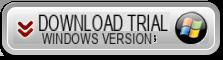
Se você tem um Mac OS X, vá para Android Data Recovery for Mac
Etapa 1. Conecte o telefone Android ao PC com o cabo USB
Inicie o programa em seu computador após instalá-lo. Aqui está a interface inicial que você verá:
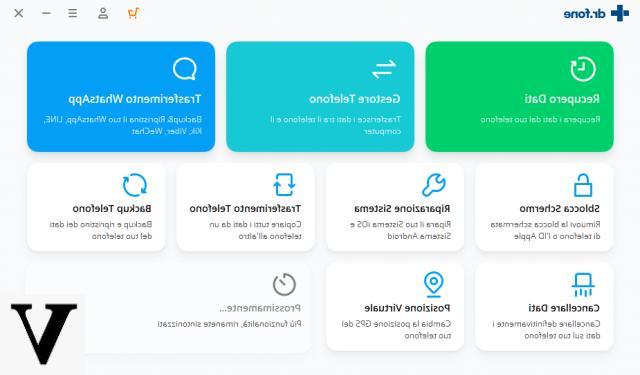
Clique na função RECUPERAÇÃO DE DADOS e conecte o telefone Android ao computador. O programa detectará o telefone. Caso contrário, a janela abaixo abrirá informando para você ativar o USB depuração no seu celular.
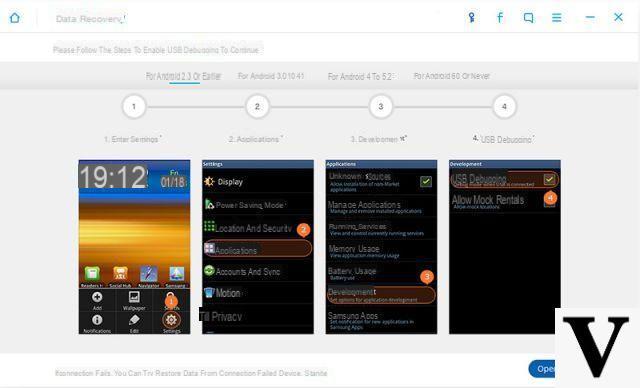
As etapas a seguir são diferentes dependendo da versão Android do dispositivo:
1) Para Android 2.3 ou anterior: Pressione "Configurações" <Clique em "Aplicativos" <Clique em "Desenvolvimento" <Selecione "Depuração USB"
2) Para Android 3.0 a 4.1: Pressione "Configurações" <Clique em "Opções de Desenvolvimento" <Selecione "Depuração USB"
3) Para Android 4.2 ou mais recente: Pressione "Configurações" <Clique em "Sobre o telefone"
Etapa 2. Verificar o telefone Android
Assim que o telefone for detectado pelo programa, a seguinte tela será aberta, onde você pode selecionar os dados a serem pesquisados:
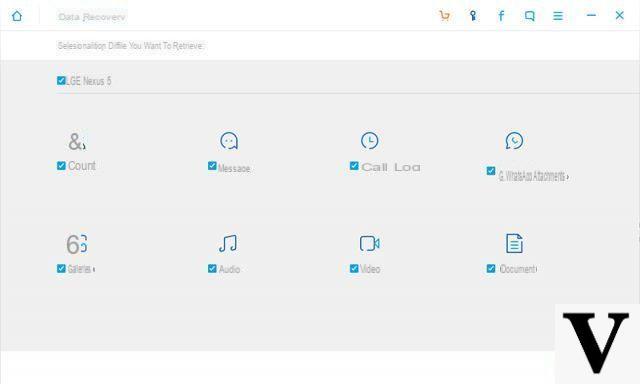
Em seguida, clique em "PRÓXIMO" para iniciar a varredura. Certifique-se de que a bateria esteja acima de 20% antes de iniciar.
Depois de analisar o telefone, você pode verificar seu dispositivo em busca de mensagens, contatos, fotos e vídeos perdidos.
Etapa 3. Visualize e recupere fotos do Android
Dr.fone para Android pode ajudá-lo a encontrar fotos perdidas em momentos diferentes, e a digna sua línguazação pode demorar um pouco.
Quando a verificação for concluída, você pode visualizar todas as fotos, bem como contatos e mensagens nos resultados da verificação. Escolha os que deseja e clique em “Recuperar” para salvá-los no seu computador.
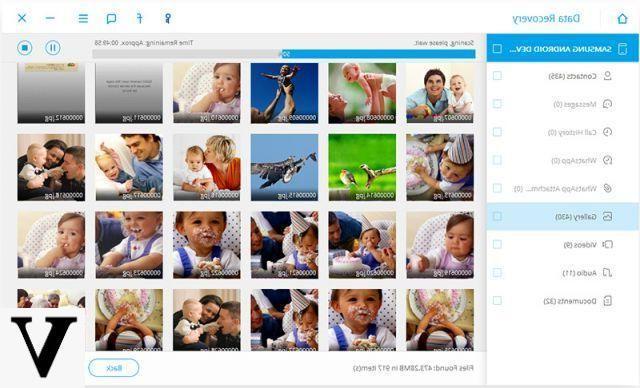
Isso é tudo! No entanto, se você tiver certeza de que as fotos não foram excluídas, mas desapareceram devido a um problema de cache ou configuração do telefone, tente as outras soluções abaixo.
Recupere fotos do Android com UltData
Se por acaso com o dr.Fone você não conseguir encontrar as fotos que faltam, e / ou o drFone exigir permissões de root no telefone que você não pode fornecer, então você terá que contar com outro programa. Recomendamos que você tente UltData para Android, um software muito poderoso que permite recuperar dados de dispositivos Android, mesmo na ausência de permissões de ROOT. Como funciona? Muito simples! Clique no link abaixo para acessar o guia passo a passo!
Recuperação de arquivo Android sem ROOT
Limpar cache
Precisamos saber que, enquanto o sistema operacional Android estiver em execução, alguns arquivos de cache serão gerados. E às vezes, não podemos ver as fotos na galeria apenas por causa desses caches que levam a um sistema operacional Android danificado temporariamente ou a um mau funcionamento repentino. A maneira de consertar é bastante simples e só temos que esvaziar os caches. E aqui estão as etapas detalhadas.
Nota: Uma vez que existem tantos modelos Android, as etapas podem variar.
1. Vá para Configurações;
2. Escolha a opção Gerenciamento de aplicativos;
3. Depois de entrar no gerenciador de aplicativos, role a tela para baixo para encontrar o galeria e toque nele.
4. Agora force o fechamento da galeria e escolha a opção Limpar cache.
5. Volte para a tela principal, feche todos os aplicativos de fundo, reinicie seu smartphone, então você encontrará as imagens que desapareceram na galeria novamente.
Excluir arquivo .nomedia
Se o método de limpeza de cache não funcionar, você pode tentar uma solução um pouco mais complexa. Envolve procurar um arquivo chamado .nenhuma mídia na memória do telefone. Se suas fotos estão armazenadas neste arquivo, a galeria tende a pular e escanear o que ela contém. E assim você não consegue encontrar as imagens que deseja em sua galeria. As etapas detalhadas para corrigi-lo são:
- Use um aplicativo gerenciador de arquivos para encontrar a pasta que contém o arquivo .nomedia
- Quando você encontrar o arquivo, renomeie-o com o nome de sua preferência
- Em seguida, reinicie o dispositivo e aqui você deve encontrar as imagens que faltam novamente na sua galeria Android.
Recuperar fotos do backup
Se todos os métodos acima não ajudarem a encontrar as imagens ausentes, tecnicamente as imagens podem ter sido removidas permanentemente. Em tal situação, a única solução que você pode pensar é verificar se você já realizou o backup de suas fotos, talvez no Google Fotos, nuvem Samsung, Google Drive ou em outro lugar. Felizmente, se você fizer isso, poderá encontrar suas fotos lá. Verifique agora e se existe um backup, prossiga com a restauração!
Eu tentei, mas não consigo .. talvez não funcione com meu samsung grand prime ??? Por favor, se alguém puder me ajudar ... muito obrigado ... Enza
Fotos perdidas no Android? -

























